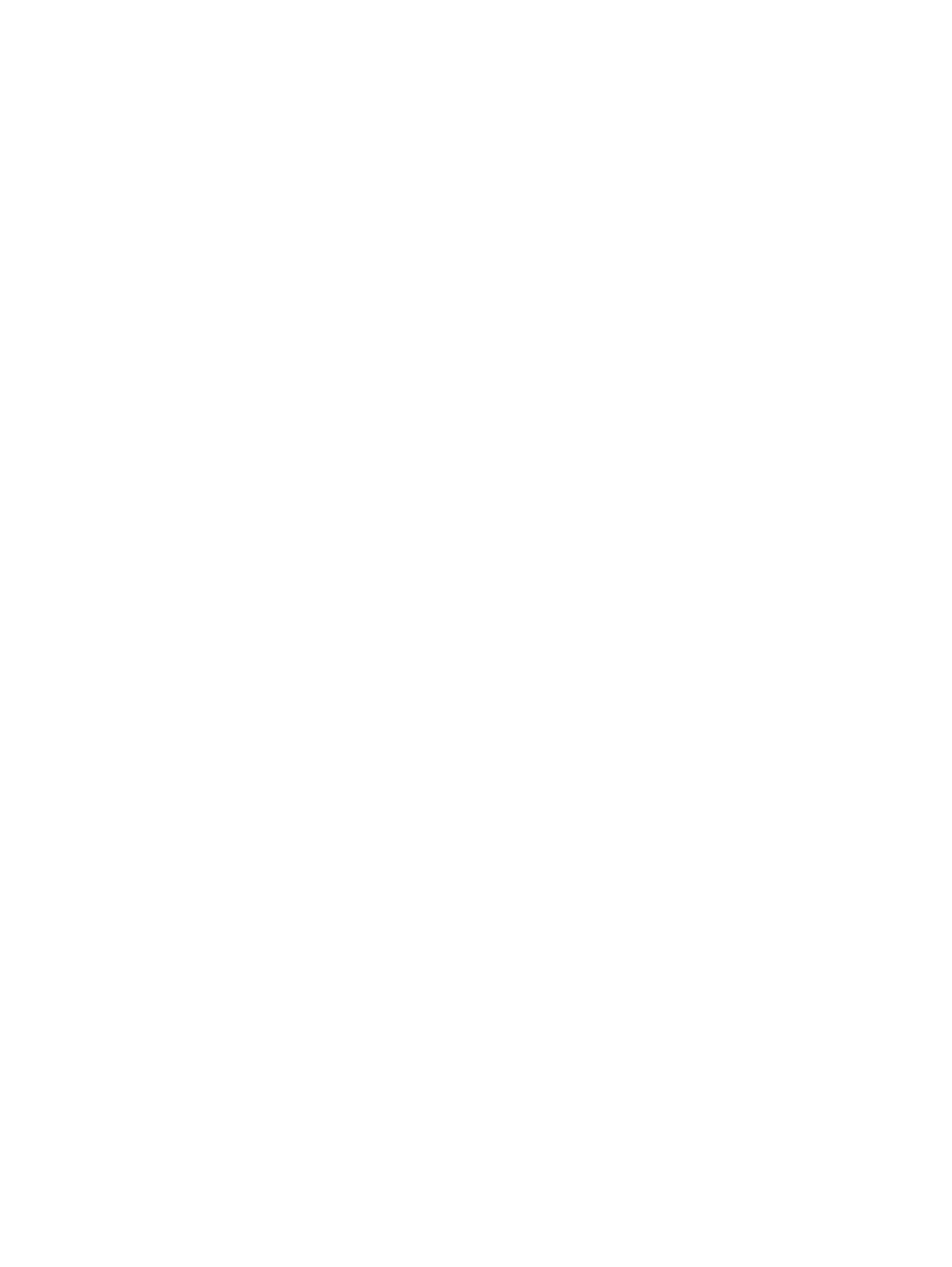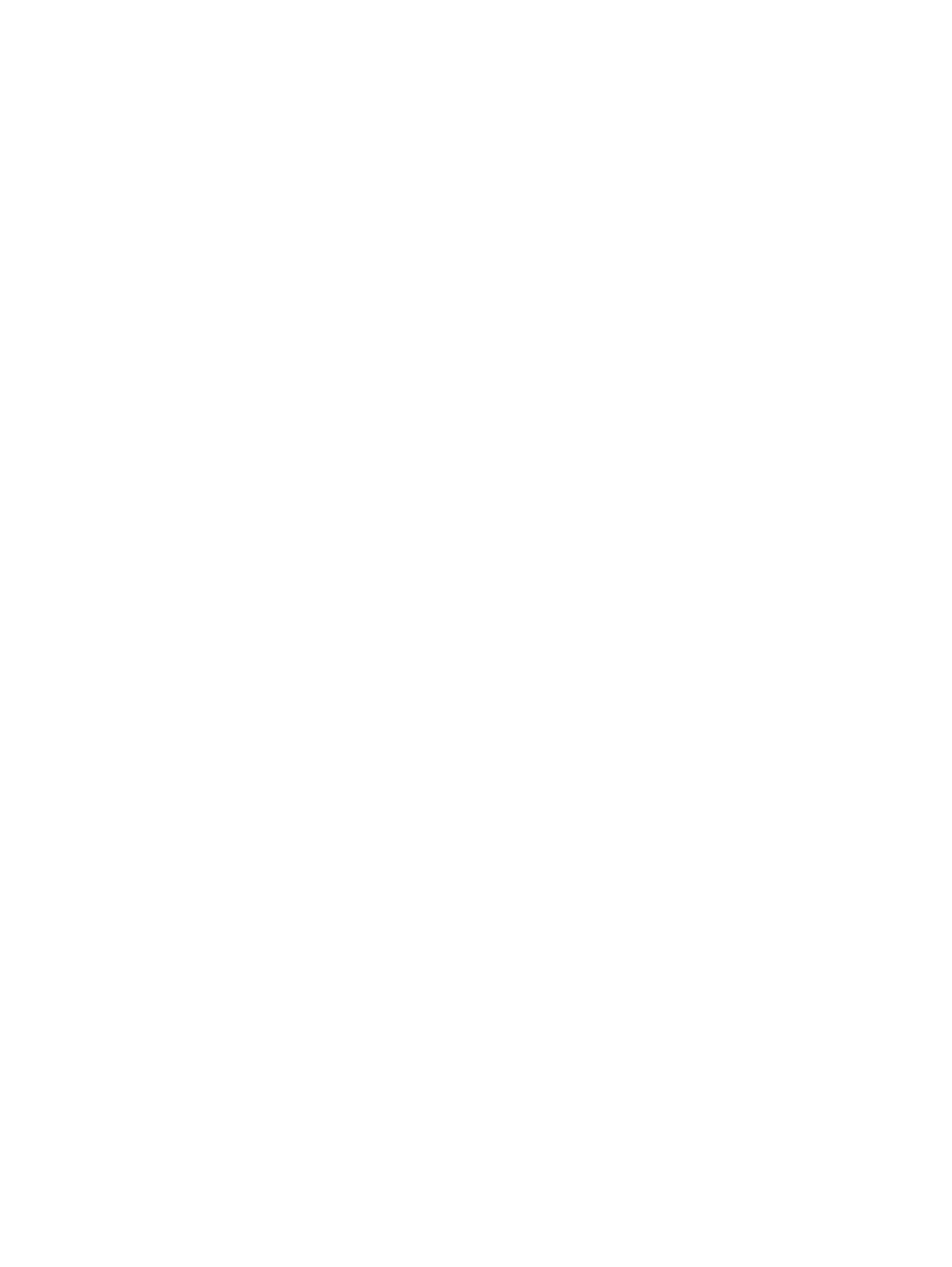
manipuluje. Při použití tohoto papíru v jakékoli inkoustové tiskárně získáte ostré a jasné obrázky.
Tyto papíry jsou k dispozici s lesklým povrchem v několika formátech: A4, 22 x 28 cm (8,5 x
11 palců) a 10 x 15 cm (4 x 6 palců). Bez obsahu kyseliny pro větší stálost dokumentů.
●
Fotografické sady HP Photo Value Pack
Balíčky HP Photo Value obsahují balení originálních inkoustových kazet značky HP a papírů HP
Advanced Photo Paper, které vám pomohou ušetřit čas a vyhnout se problémům s tiskem
cenově dostupných fotografií v laboratorní kvalitě na tiskárně značky HP. Originální inkousty HP
a papír HP Advanced Photo Paper jsou navrženy tak, aby pracovaly společně, takže fotografie
jsou výtisk od výtisku trvanlivé a živé. Skvělé pro tisk všech fotografií z dovolené, které stojí za
to, nebo vícenásobných výtisků pro sdílení.
Firemní dokumenty
●
Prezentační papír HP Premium Presentation Paper, 120 g, matný
Jedná se o těžký, oboustranný, matný papír ideální pro prezentace, návrhy, zprávy a bulletiny.
Jeho hmotnost mu dává vynikající vzhled a působivost.
●
Lesklý papír na brožury HP s gramáží 180 g nebo lesklý profesionální papír HP s gramáží 180 g
Tyto papíry jsou lesklé po obou stranách a jsou určeny pro oboustranný tisk. Jsou velmi vhodné
pro reprodukce v kvalitě srovnatelné s fotografiemi a pro obchodní grafiku používanou na desky
výkazů, speciální prezentace, brožury, poštovní zásilky a kalendáře.
●
Matný papír na brožury HP s gramáží 180 g nebo matný profesionální papír HP s gramáží 180 g
Tyto papíry jsou matné po obou stranách a jsou určeny pro oboustranný tisk. Jsou velmi vhodné
pro reprodukce v kvalitě srovnatelné s fotografiemi a pro obchodní grafiku používanou na desky
výkazů, speciální prezentace, brožury, poštovní zásilky a kalendáře.
Běžný tisk
Všechny papíry pro každodenní použití využívají technologii ColorLok, která omezuje rozmazávání
a zajišťuje tmavší černou a živější barvy.
●
Jasně bílý papír do inkoustových tiskáren HP Bright White Inkjet Paper
Jasně bílý papír HP Bright White Inkjet Paper poskytuje vysoký stupeň barevného kontrastu a
ostrý text. Je dostatečně neprůhledný pro oboustranné barevné použití, nedochází u něj k
propíjení, což jej předurčuje pro bulletiny, zprávy a letáky.
●
Papír pro tiskárny HP Printing Paper
Papír HP Printing Paper je víceúčelový papír s vysokou kvalitou. Vytváří dokumenty, které
vzbuzují solidnější dojem než dokumenty vytištěné na standardní víceúčelový papír nebo papír
do kopírek, ať již jde o vzhled, či hmatový dojem. Bez obsahu kyseliny pro větší stálost
dokumentů.
●
Kancelářský papír HP Office Paper
Papír HP Office Paper je víceúčelový papír s vysokou kvalitou. Je vhodný pro kopírování,
návrhy, poznámky a další každodenní dokumenty. Bez obsahu kyseliny pro větší stálost
dokumentů.
●
Kancelářský papír HP Office Recycled Paper
CSWW Základní informace o papíru 9